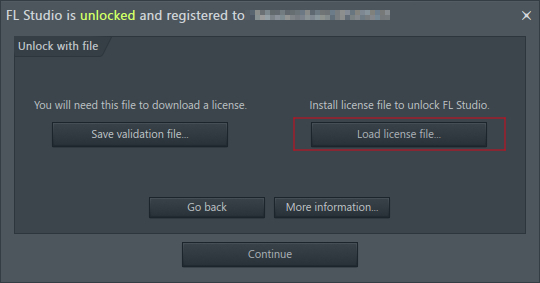Image-Line Software : FL Studio のオフライン認証方法
FAQ, 2023/09/14
FL Studio の認証は、FL の HELP < ABOUT より、ご自身の Image-Line アカウントにログインすることで簡単に行えます。しかし、ネット環境が用意できない場合、または通信環境がシビアなセキュリティに守られていて、容易に完了できないケースがあります。その場合、こちらのオフライン認証をお勧めいたします。
FL STUDIOの HELP < ABOUT を開きます
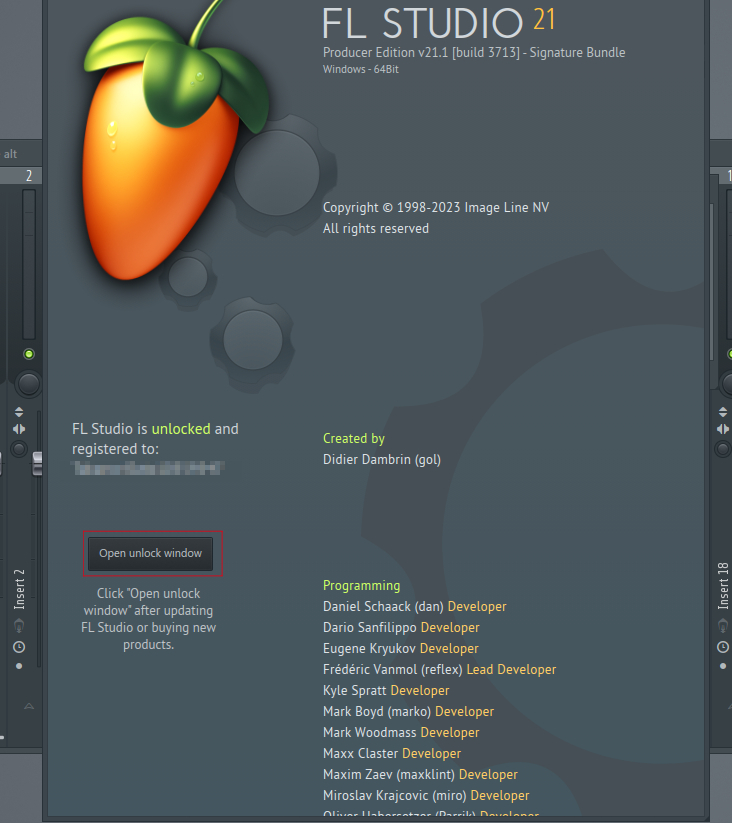
「Open unlock window」をクリックします
「unlock with file」項目のmoreをクリックします。
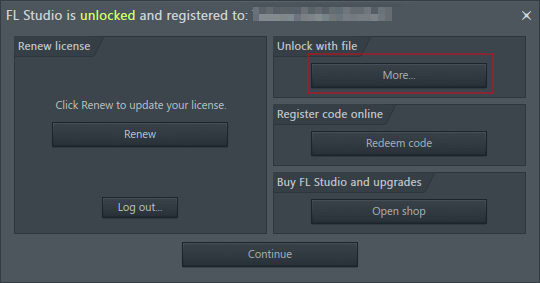
「save validtaion file」をクリックし licensevalidation.txt ファイルを
デスクトップなど自身の分かりやすい場所に保存します。
(※購入時のFL STUDIOが20.9以降のバージョンの場合)
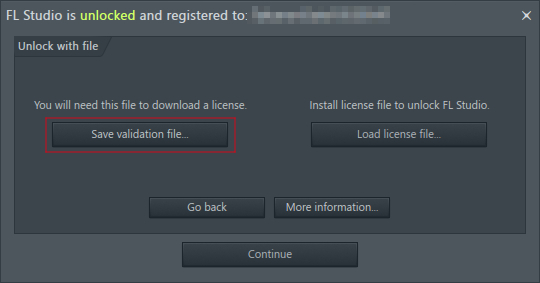
Image-Line本国サイト にアクセスし、右上から自身のアカウントにログインしてください。
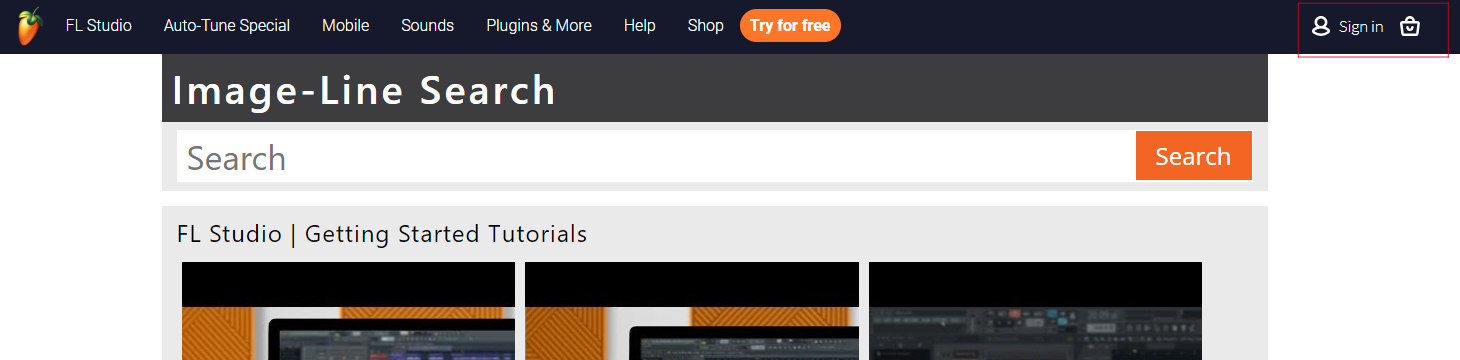
ログイン後、MY Licensesをクリックし、自身の所持しているFL STUDIOのボックス名をクリックしてください。
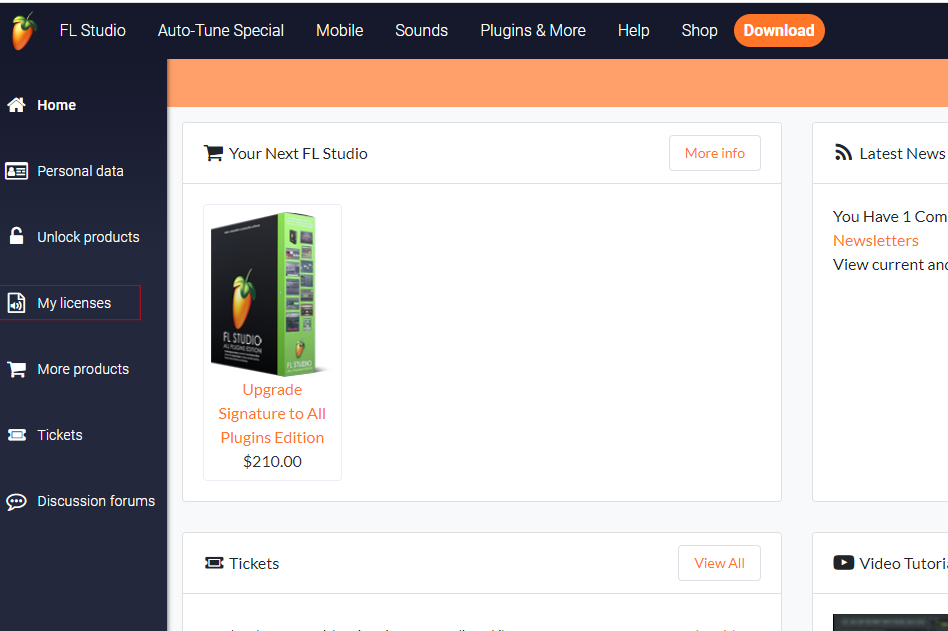
UNLOCK Productをクリックします
いずれか該当する方をクリックしてください
Download Offline Unlock File for FL Studio 20.9 or Later
(購入時のFL STUDIOが20.9以降のバージョンの場合)
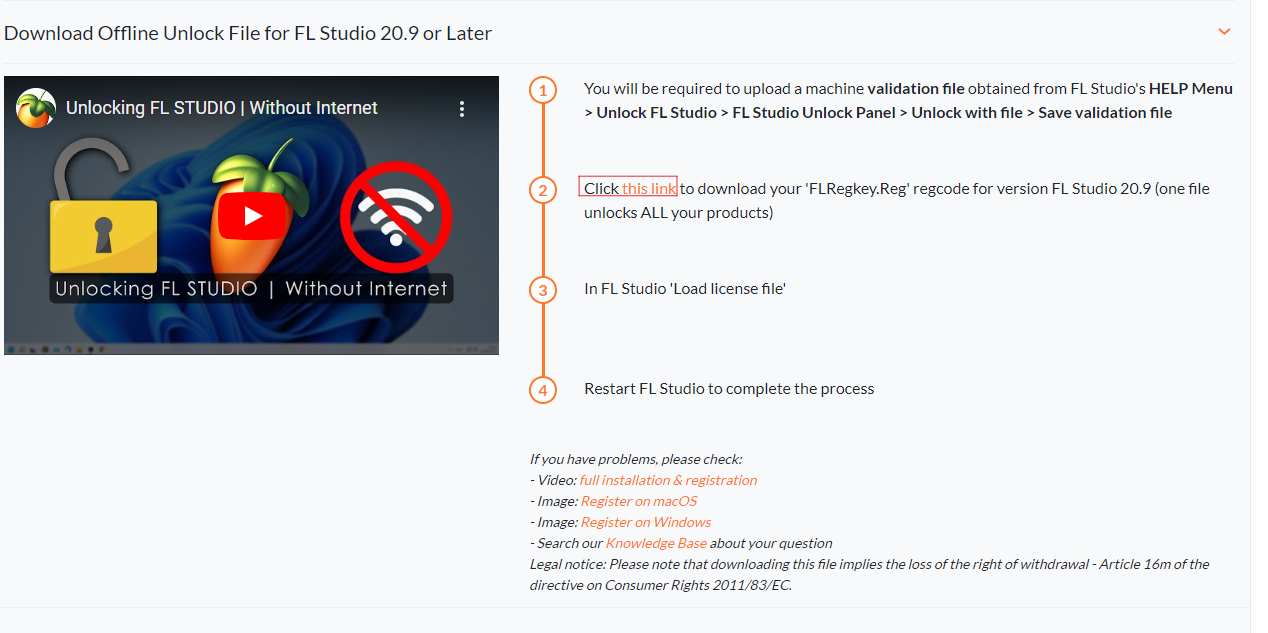
項目2のThis Linkから、前途に保存した licensevalidation.txt ファイルを
アップロード。そのファイルがFLRegkey.regファイルに引き換えられダウンロードされます。
Download Offline Unlock File for Older FL Studio OR VST/AU Plugins
(購入時のFL STUDIOが20以前のバージョンの場合)
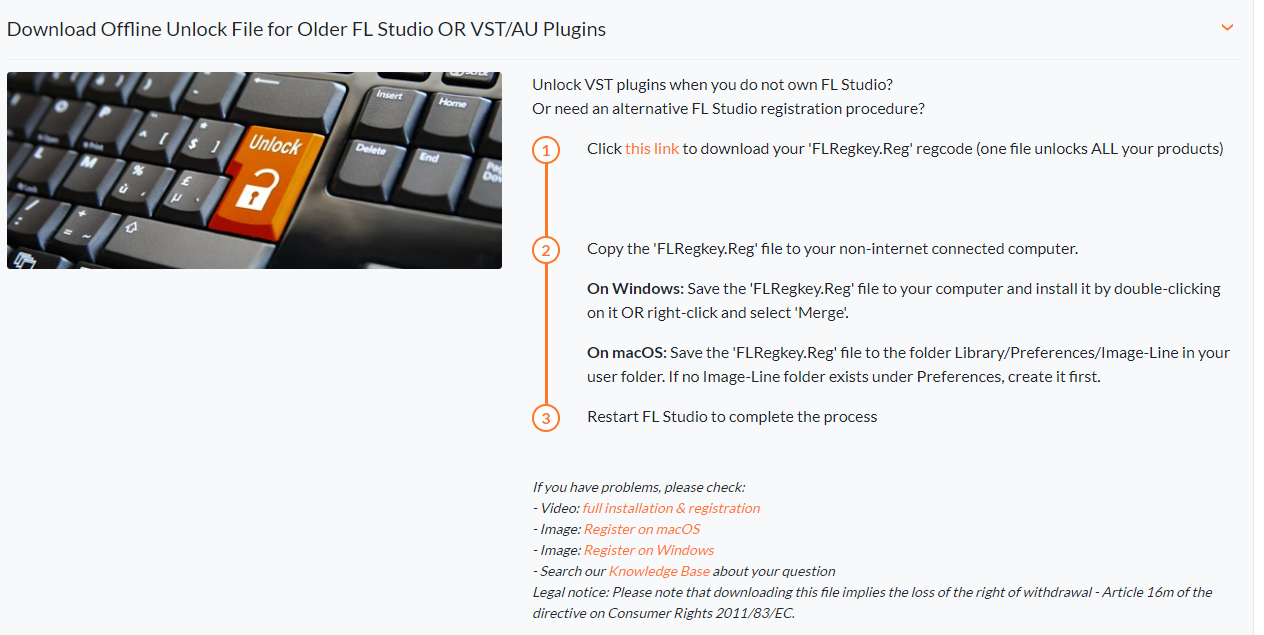
キーボードの画像か、This Linkという赤文字をクリックするとFLRegkey.regファイルがダウンロードされます。
認証
FL STUDIOのHELP < ABOUT を開きます
「Open unlock window」をクリックします
「unlock with file」項目のmoreをクリックします。
「Load License file」でダウンロードしたFLRegkey.regファイルを指定すると、認証完了です。